Top 10 iOS 10 savjeta za iPhone
Prošlo je malo vremena otkako je Apple pustio iOS 10 za mase i općenito se čini kao dobro ažuriranje. Do nedavno sam odlagao ažuriranje samo u slučaju da je u početnom izdanju bilo velikih grešaka. Sada kada ga koristim svakodnevno, mislio sam napisati nekoliko savjeta o korištenju novog OS-a.
Neću prolaziti kroz koje su nove značajke u iOS-u 10 jer ste vjerojatno već čitali o tome. Umjesto toga, govorit ću o nekim promjenama koje možete napraviti u postavkama i kako izvući maksimum iz nekih novih značajki.

Savjet br. 1 – Gumb za povratak na početnu stranicu
Najneprijatniji aspekt iOS-a 10 bilo je uklanjanje Slide to Unlock . Čak i više od toga bila je činjenica da sada morate pritisnuti tipku za početnu stranicu, a ne samo prisloniti prst na nju da biste otključali telefon. Više sam volio staru metodu i htio sam je vratiti.
Srećom, Apple je stavio opciju koja vam omogućuje da otključate iOS 10 tako što ćete samo nasloniti prst na tipku za početni ekran. Da biste to učinili, idite na Postavke(Settings) – Općenito(General) – Pristupačnost(Accessibility) – Gumb Home( Home Button) , a zatim omogućite opciju Rest Finger to Open .

Savjet #2 – Podignite se da biste se probudili
Ovo je stvarno mala značajka, ali nešto što sada koristim cijelo vrijeme. Trebao bi biti omogućen prema zadanim postavkama, ali ako nije, idite na Postavke(Settings) – Zaslon i svjetlina( Display & Brightness) i uključite Podigni za buđenje(Raise to Wake) .

Prije iOS 10, zaslon bi svijetlio samo ako ste dobili obavijest na zaključanom zaslonu, ali s omogućenom funkcijom Raise to Wake, možete samo podići telefon i zaslon će se uključiti na otprilike 1 do 2 sekunde. Ovo je izvrsno za brzi pregled svih obavijesti koje ste propustili ili za otključavanje telefona bez pritiskanja tipki za početak ili uključivanje.(Home)
Ako mislite da će vam ova značajka značajno isprazniti bateriju, prevarili biste se. Barem za mene, moja baterija je ostala ista prije i nakon iOS 10, što je bilo iznenađujuće!
Savjet #3 – Nevidljiva tinta
Sada možete raditi sve vrste ludih stvari u iMessageu, ali jedna od mojih omiljenih značajki je Invisible Ink . U osnovi vam omogućuje upisivanje uobičajene tekstualne poruke, ali skriva sadržaj s vizualnim efektom. Da biste ga vidjeli, morate dodirnuti tekst.
Vrijedi napomenuti da poruka ostaje skrivena na vašem telefonu i na telefonu druge osobe. Osim toga, nakon što dodirnete da biste je otkrili, poruka će ponovno postati skrivena nakon nekoliko sekundi.

Otkrio sam da ovo dosta koristim za slanje poruka koje ne bih želio da itko drugi vidi ni na mom telefonu ni na telefonu primatelja, kao što su lozinke, financijski podaci, zdravstveni podaci itd.
Savjet #4 – Korištenje više emojija
Ja osobno nisam veliki korisnik emojija jednostavno zbog svoje dobi, ali i zato što mi je neugodno što moram pregledavati 500 sićušnih emojija kako bih pronašao pravi za tekst. Uz iOS 10, softver će pokušati shvatiti koji emoji je najbolje koristiti za tekst.

Sve što trebate učiniti je napisati svoju poruku, a zatim dodirnuti ikonu smajlića (ikona emotikona) koja se nalazi na dnu tipkovnice. Vidjet ćete određene riječi istaknute narančastom bojom i ako dodirnete te riječi, dobit ćete predloženi emoji. Ako dodirnete emoji, on će zamijeniti riječ.
Bilo bi lijepo kada biste mogli dodati i emojis na kraj poruke umjesto da jednostavno zamijenite riječ, ali općenito je to još uvijek korisna značajka.
Savjet #5 – 3D Touch aplikacije
3D Touch postoji od posljednjeg iPhonea, ali mislim da ga mnogi ljudi ne koriste toliko. Srećom, Apple ga je učinio malo korisnijim u iOS-u 10 dopuštajući aplikacijama da prikazuju informacije iz aplikacije zajedno s prečacima.
Trenutno je ova značajka uglavnom korisna samo za zadane Apple aplikacije, ali polako dobiva na snazi u drugim aplikacijama. Također ga možete koristiti u donjem redu ikona u Kontrolnom centru(Control Center) .
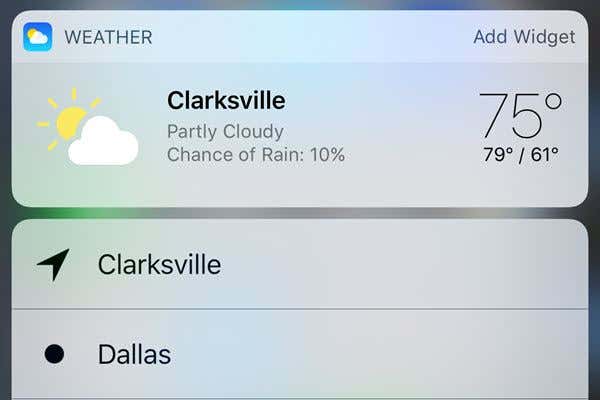
U osnovi, svaka aplikacija koja ima widget koji možete dodati na početni zaslon može na kraju pokazati te informacije kada snažno pritisnete ikonu aplikacije. Međutim, to se ne događa prema zadanim postavkama, pa morate pričekati dok programer ne ažurira aplikaciju.
Savjet #6 – Pretražujte fotografije
Ja sam ogromna osoba sa slikama i videozapisima, pa sam bio jako sretan kad sam saznao da Apple konačno sustiže Google . Još uvijek su toliko zaostali da nije ni smiješno, ali bolje je nego ništa. U iOS-u 10 konačno možete pronaći fotografije po osobi, mjestu ili stvari.
Ako uđete u Albumi(Albums) , vidjet ćete dvije nove opcije: Osobe(People) i Mjesta(Places) .

Samo je mnogo lakše pronaći sliku kada možete pretraživati po licu ili lokaciji. Osim toga, također možete dodirnuti ikonu pretraživanja i pretraživati osobe na bilo čemu drugom što bi moglo biti na slici poput drveća, plaža, automobila itd.
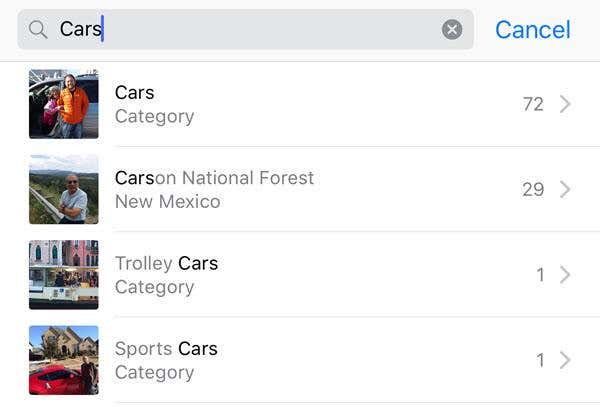
Savjet #7 – Označite fotografije
Na isti način, također možete dodati oznake svojim fotografijama sada izravno iz aplikacije Fotografije(Photos) . Prije ste to mogli učiniti samo pomoću aplikacije Mail . Dodirnite dotičnu fotografiju, zatim dodirnite malu ikonu s tri vodoravne crte s kružićima na njima (lijevo od ikone smeća(Trash) ), a zatim dodirnite krug s tri točke.


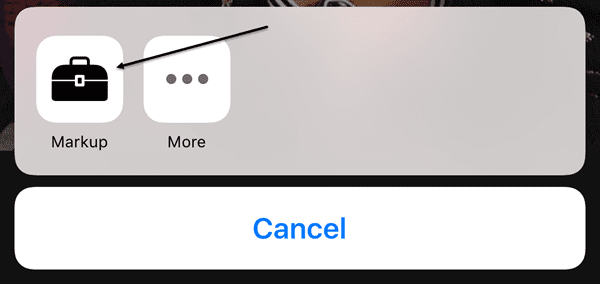
Značajka je iz nekog razloga prilično skrivena i, iskreno, većina ljudi ne bi ni znala za nju osim ako ne pročitaju članak poput ovog koji objašnjava gdje tražiti. Nadamo(Hopefully) se da će se u budućem ažuriranju premjestiti na istaknutije mjesto jer je zabavan alat za korištenje na vašim fotografijama.

Savjet #8 – Univerzalni međuspremnik
Ovo je još jedna od onih malih značajki koje se pokazuju korisnima. Ovaj savjet je samo za osobe koje imaju više Apple uređaja, uključujući Apple računalo. Osim toga, morate koristiti iOS 10 i macOS Sierra da bi to funkcioniralo.
U osnovi, univerzalni međuspremnik vam omogućuje da nešto kopirate na jedan od vaših Apple uređaja i zalijepite na drugi. Također, neki sadržaji rade preko LTE -a, ali teži sadržaj zahtijeva da imate omogućen Bluetooth ili WiFi na svim uređajima. Osim toga, svi uređaji moraju koristiti isti iCloud račun.
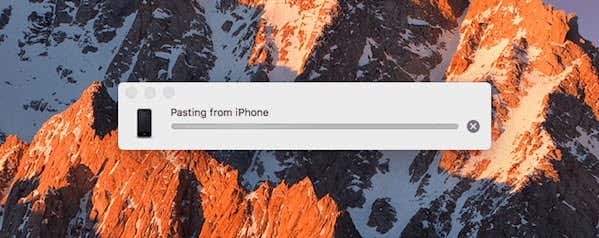
Vrijedi napomenuti da najbolje funkcionira kada kopirate i zalijepite tekst. Radi sa slikama, ali AirDrop je mnogo brži način za prijenos slika i videa.
Savjet #9 – Počnite koristiti HomeKit
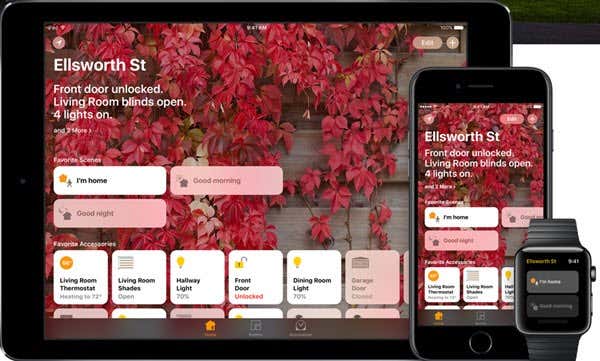
iOS 10 konačno uključuje aplikaciju Home koju možete koristiti za upravljanje svim uređajima koji imaju omogućen HomeKit . Ako ste dosad odgađali cijelu stvar pametnog doma, sada je možda pravo vrijeme da isprobate HomeKit . Koristio sam SmartThings i iako mi se sviđa, lakše mi je koristiti HomeKit jer je sada integriran izravno u moj iPhone, iPad i Apple Watch .
Ako ste već uvelike uložili u Appleov(Apple) ekosustav, aplikacija Home i povezani HomeKit uređaji izvrsno su prikladni. Nakon što dodate uređaje u aplikaciju, možete njima upravljati i pomoću Siri i na karticama Upravljačke ploče .(Control Panel)
Savjet #10 – Surađujte na bilješkama
Bilješke koristim cijelo vrijeme, pa sam bio sretan što sam vidio novu značajku suradnje koja vam omogućuje da i drugi uređuju bilješku zajedno s vama. Nekako sam to radio prije iOS-a 10, ali to je bilo samo između ljudi koji koriste isti iCloud račun kao i ja, a to je samo nekoliko članova moje obitelji.
Sada mogu dopustiti bilo kome s bilo kojim iCloud računom da pristupi mojoj bilješci i izvrši izmjene. To je nešto poput značajke dijeljenih albuma u aplikaciji Fotografije(Photos) .

Ima puno novih značajki u iOS-u 10, ali ovo su neke koje sam češće koristio. Ako postoje neke značajke koje redovito koristite, ostavite komentar ovdje i javite nam. Uživati!
Related posts
10 sigurnosnih savjeta za pametne telefone
Vodič i savjeti za kameru za Google Pixel 2
Je li punjenje telefona preko noći loša ideja?
5 najboljih aplikacija za svjetiljke za Android koje su sigurne
Zašto se moj telefon puni tako sporo? 5 mogućih razloga
Kako koristiti Android sliku u načinu slike
Ne možete slati tekstualne poruke s Androida? 4 popravka za isprobavanje
Kako instalirati Chrome proširenja za desktop na Android
Najbolje aplikacije za pronalaženje ponuda restorana i besplatnu hranu
Kako blokirati WhatsApp neželjene poruke
Kako daljinski izbrisati svoj Android telefon
Što je optički u odnosu na digitalni zum na pametnom telefonu?
Kako isprazniti datoteke smeća na Androidu
3 načina da dobijete anonimni telefonski broj Burnera za svoj pametni telefon
Kako deblokirati broj na iPhoneu i Androidu
8 najboljih selfie aplikacija za Android
7 najboljih aplikacija za pedometar za Android i iPhone
Zašto su moji mobilni podaci tako spori? 11 razloga i popravaka
Aplikacija se ne otvara na Androidu? 10 načina za popravak
Vodič: Instalirajte Ubuntu Touch na Android telefon
